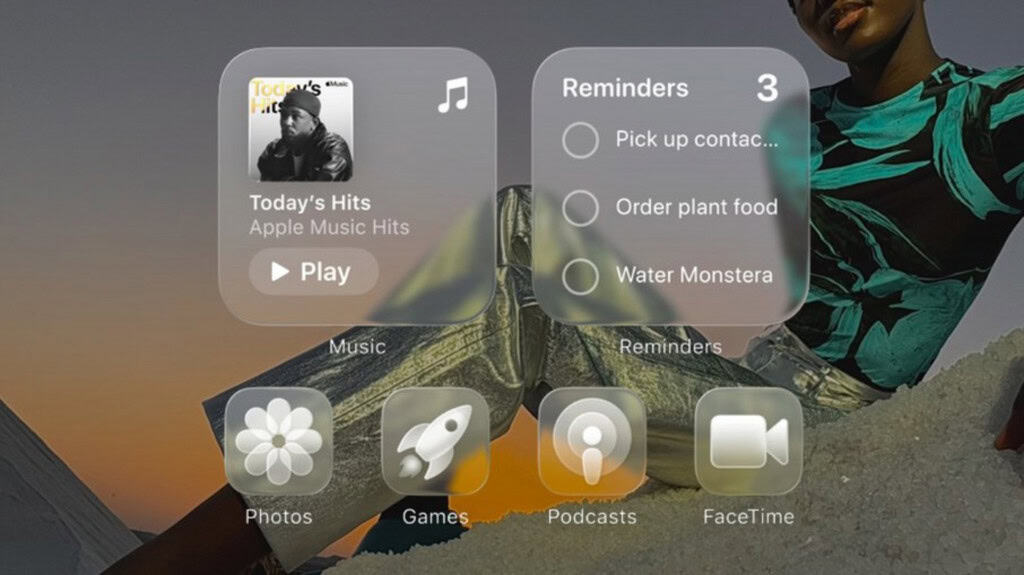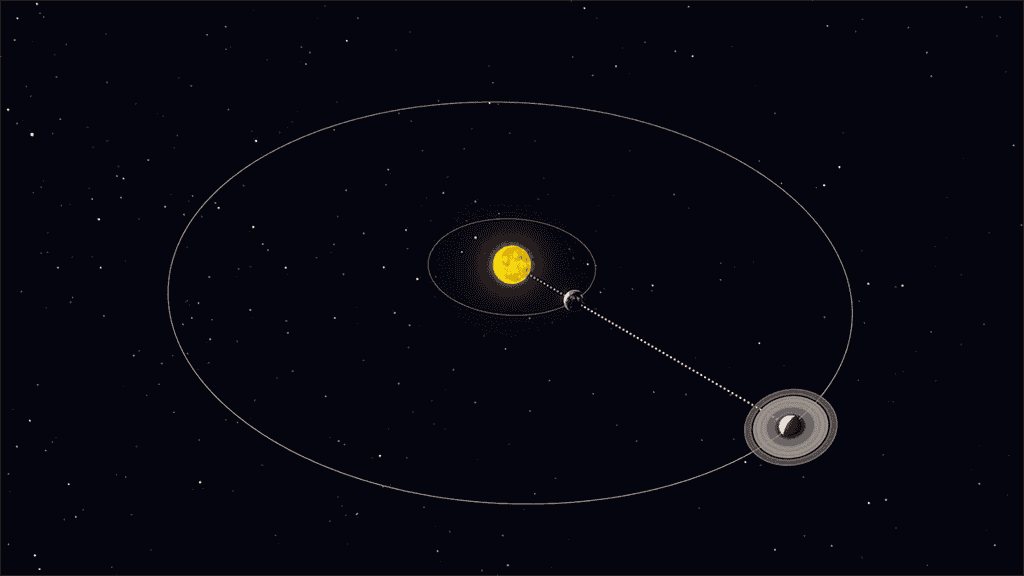A Apple liberou oficialmente o iOS 26, atualização que introduz o visual chamado Liquid Glass. A novidade aplica transparência a menus, barras de ferramentas e ícones, criando a sensação de profundidade ao reagir ao conteúdo exibido no fundo da tela.
Apesar do objetivo estético, o recurso não agradou a todos. Desde os primeiros testes beta, diversos usuários reclamam da legibilidade em situações com fundos claros ou muito coloridos, o que pode dificultar a leitura de textos e prejudicar a experiência de uso.
Recurso da transparência é uma novidade do iOS 26 (Imagem: divulgação / Apple)
iOS 26: transparência pode ser ajustada nas configurações
Para reduzir os efeitos da nova transparência sem abandonar o iOS 26, a Apple manteve opções de acessibilidade que ajudam a tornar o sistema mais confortável. O recurso “Reduzir Transparência”, já presente em versões anteriores, ganhou destaque agora por suavizar os efeitos do Liquid Glass.
O caminho para ativar é simples:
Acesse Ajustes;
Vá até Acessibilidade;
Selecione Tela e Tamanho de Texto;
Ative a chave Reduzir Transparência.
De acordo com a descrição, o ajuste adiciona fundos mais escuros em áreas que antes eram translúcidas, como a Central de Controle, pastas e ícones de aplicativos. O efeito não remove totalmente a transparência, mas a deixa mais discreta, preservando a identidade visual do sistema.
Transparência do iOS 26 pode prejudicar a leitura de algumas palavras (Imagem: divulgação / Apple)
Combinação de recursos para melhorar legibilidade
Usuários que ainda enfrentarem problemas de leitura podem complementar a configuração ativando também a opção Aumentar Contraste, disponível no mesmo menu de acessibilidade.
Essa combinação oferece um resultado mais efetivo, já que ícones e outras áreas translúcidas perdem parte do efeito de vidro, tornando os textos e elementos mais nítidos.
Na prática, as opções permitem personalizar a experiência:
Reduzir Transparência: torna elementos translúcidos mais opacos;
Aumentar Contraste: reduz efeitos de vidro e aumenta a legibilidade;
Uso combinado: oferece equilíbrio entre estética e acessibilidade.
Assim, quem não se adaptou ao design Liquid Glass do iOS 26 pode ajustar a interface sem abrir mão da atualização. Para a Apple, a medida representa uma forma de equilibrar inovação visual com acessibilidade, garantindo que a experiência seja inclusiva para todos os usuários.
Quem teve dificuldade em se acostumar ao design Liquid Glass do iOS 26 pode modificar a interface sem precisar abrir mão da atualização (Imagem: chainarong06/Shutterstock)
Leia mais:
O iOS 26 chegou! Mas, antes de baixar, veja essas dicas!
iOS 26 está sugando a bateria do seu iPhone? É normal, diz a Apple
Siri recebe 5 novos recursos inesperados no iOS 26
O post Não gostou do visual do iOS 26? Saiba como mudar apareceu primeiro em Olhar Digital.